composer安裝和使用方法
本文主要和大家分享composer安裝和使用方法,主要以圖文的形式和大家分享,希望能幫助大家。更多composer使用技術文章,請造訪composer使用教學欄位進行學習!
.前期準備:
1.下載安裝包,https://getcomposer.org/download/ (推薦影片:Windows系統下composer怎麼安裝)

#2.在php.ini文件中開啟extension=php_openssl.dll
#3 .下載php_ssh2.dll、php_ssh2.pdb,http://windows.php.net/downloads/pecl/releases/ssh2/0.12/
#4.把php_ssh2.dll、php_ssh2.pdb檔案放php的ext資料夾
5.重啟apache,php
二.安裝:
1.點選next
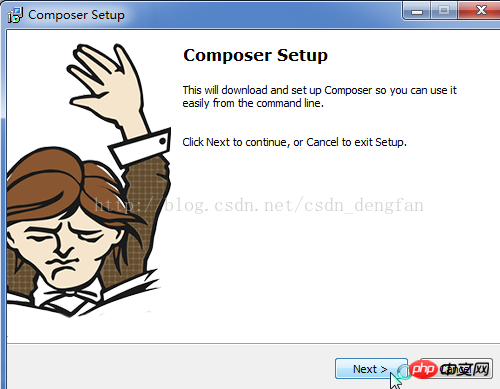
2.選擇你的php.exe所在資料夾的路徑

3.直接點next
4.點install
5.點finish
6.開啟cmd,直接輸入composer:如下表示安裝成功
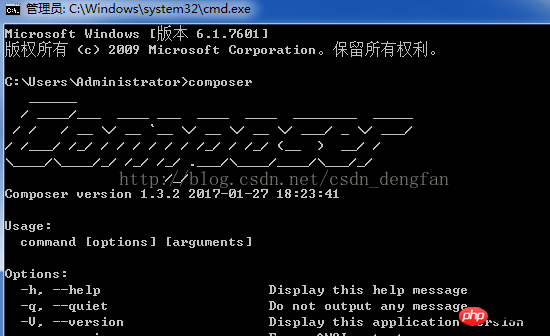
三.使用:
例如,我的專案在C:\Users\Administrator\Desktop\phpstudy\phpcode\20下,說白了就是在`20`這個資料夾下,
我現在想在這個資料夾下用composer管理元件,該怎麼做?
1.在`20`這個資料夾下建立一個composer.json檔案,這個檔案中有你所有元件的資訊.檔案內容如下:
我加入了我要用到的三個元件,
{ "require": { "guzzlehttp/guzzle": "4.2.*",//前面是组件名,后面是组件版本 "league/csv": "6.0.*", //php组件很多,组件名和版本都可以从https://packagist.org/获得 "spatie/string": "1.8.*" }
}2 .在cmd命令列中,進入到`20`這個目錄下,
3.在cmd命令行執行composer install命令,他會去自動下載`20`文件夾下的composer.json文件中的3個元件.

結果如下:

可以看到,他自動產生了一個vendor資料夾,元件全下載在了vendor下面.
四.元件的使用:
1.首先在文件中要引入vendor下的autoload.php檔,這是官方的自動載入檔.
2.new物件,呼叫方法即可.
如:
require 'vendor/autoload.php'; //引入自动加载文件$client=new \GuzzleHttp\Client(); //创建GuzzleHttp组件的对象
$httpResponse=$client->options(); //调用方法
五.在下載元件的時候會非常慢,這需要修改composer的設定檔:
#1.在cmd中輸入composer config - l -g指令,得到composer設定檔的路徑.
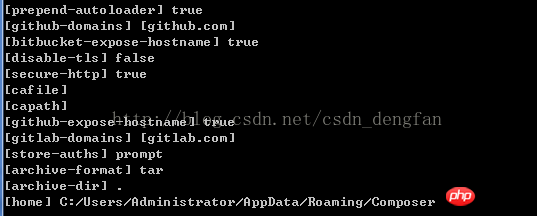
圖中的[home ]後面就是路徑,
2.開啟路徑下的config.json檔.將內容改為:
{
"config": {
},
"repositories": [
{"type": "composer", "url": "http://pkg.phpcomposer.com/repo/packagist/"},
{"packagist": false}
] }其中的url路徑改為可用的國內路徑就好.一個不行就多換幾個試試。
相關推薦:
以上是composer安裝和使用方法的詳細內容。更多資訊請關注PHP中文網其他相關文章!

熱AI工具

Undresser.AI Undress
人工智慧驅動的應用程序,用於創建逼真的裸體照片

AI Clothes Remover
用於從照片中去除衣服的線上人工智慧工具。

Undress AI Tool
免費脫衣圖片

Clothoff.io
AI脫衣器

Video Face Swap
使用我們完全免費的人工智慧換臉工具,輕鬆在任何影片中換臉!

熱門文章

熱工具

記事本++7.3.1
好用且免費的程式碼編輯器

SublimeText3漢化版
中文版,非常好用

禪工作室 13.0.1
強大的PHP整合開發環境

Dreamweaver CS6
視覺化網頁開發工具

SublimeText3 Mac版
神級程式碼編輯軟體(SublimeText3)
 laravel入門實例
Apr 18, 2025 pm 12:45 PM
laravel入門實例
Apr 18, 2025 pm 12:45 PM
Laravel 是一款 PHP 框架,用於輕鬆構建 Web 應用程序。它提供一系列強大的功能,包括:安裝: 使用 Composer 全局安裝 Laravel CLI,並在項目目錄中創建應用程序。路由: 在 routes/web.php 中定義 URL 和處理函數之間的關係。視圖: 在 resources/views 中創建視圖以呈現應用程序的界面。數據庫集成: 提供與 MySQL 等數據庫的開箱即用集成,並使用遷移來創建和修改表。模型和控制器: 模型表示數據庫實體,控制器處理 HTTP 請求。
 使用 Composer 解決推薦系統的困境:andres-montanez/recommendations-bundle 的實踐
Apr 18, 2025 am 11:48 AM
使用 Composer 解決推薦系統的困境:andres-montanez/recommendations-bundle 的實踐
Apr 18, 2025 am 11:48 AM
在開發一個電商網站時,我遇到了一個棘手的問題:如何為用戶提供個性化的商品推薦。最初,我嘗試了一些簡單的推薦算法,但效果並不理想,用戶的滿意度也因此受到影響。為了提升推薦系統的精度和效率,我決定採用更專業的解決方案。最終,我通過Composer安裝了andres-montanez/recommendations-bundle,這不僅解決了我的問題,還大大提升了推薦系統的性能。可以通過一下地址學習composer:學習地址
 解決 Craft CMS 中的緩存問題:使用 wiejeben/craft-laravel-mix 插件
Apr 18, 2025 am 09:24 AM
解決 Craft CMS 中的緩存問題:使用 wiejeben/craft-laravel-mix 插件
Apr 18, 2025 am 09:24 AM
在使用CraftCMS開發網站時,常常會遇到資源文件緩存的問題,特別是當你頻繁更新CSS和JavaScript文件時,舊版本的文件可能仍然被瀏覽器緩存,導致用戶無法及時看到最新的更改。這個問題不僅影響用戶體驗,還會增加開發和調試的難度。最近,我在項目中遇到了類似的困擾,經過一番探索,我找到了wiejeben/craft-laravel-mix這個插件,它完美地解決了我的緩存問題。
 如何使用 Composer 簡化郵件營銷:DUWA.io 的應用實踐
Apr 18, 2025 am 11:27 AM
如何使用 Composer 簡化郵件營銷:DUWA.io 的應用實踐
Apr 18, 2025 am 11:27 AM
在進行郵件營銷活動時,我遇到了一個棘手的問題:如何高效地創建並發送HTML格式的郵件。傳統的方法是手動編寫代碼並使用SMTP服務器發送郵件,但這不僅耗時,而且容易出錯。在嘗試了多種解決方案後,我發現了DUWA.io,這是一個簡單易用的RESTAPI,能夠幫助我快速創建和發送HTML郵件。為了進一步簡化開發流程,我決定使用Composer來安裝和管理DUWA.io的PHP庫——captaindoe/duwa。
 laravel框架安裝方法
Apr 18, 2025 pm 12:54 PM
laravel框架安裝方法
Apr 18, 2025 pm 12:54 PM
文章摘要:本文提供了詳細分步說明,指導讀者如何輕鬆安裝 Laravel 框架。 Laravel 是一個功能強大的 PHP 框架,它 упростил 和加快了 web 應用程序的開發過程。本教程涵蓋了從系統要求到配置數據庫和設置路由等各個方面的安裝過程。通過遵循這些步驟,讀者可以快速高效地為他們的 Laravel 項目打下堅實的基礎。
 使用DICR/YII2-Google將Google API集成在YII2中
Apr 18, 2025 am 11:54 AM
使用DICR/YII2-Google將Google API集成在YII2中
Apr 18, 2025 am 11:54 AM
vProcesserazrabotkiveb被固定,мнелостольностьстьс粹餾標д都LeavallySumballanceFriablanceFaumDoptoMatification,Čtookazalovnetakprosto,kakaožidal.posenesko
 laravel怎麼查看版本號 laravel查看版本號方法
Apr 18, 2025 pm 01:00 PM
laravel怎麼查看版本號 laravel查看版本號方法
Apr 18, 2025 pm 01:00 PM
Laravel框架內置了多種方法來方便地查看其版本號,滿足開發者的不同需求。本文將探討這些方法,包括使用Composer命令行工具、訪問.env文件或通過PHP代碼獲取版本信息。這些方法對於維護和管理Laravel應用程序的版本控制至關重要。
 如何使用 Composer 提升 Laravel 應用的安全性:wiebenieuwenhuis/laravel-2fa 庫的應用
Apr 18, 2025 am 11:36 AM
如何使用 Composer 提升 Laravel 應用的安全性:wiebenieuwenhuis/laravel-2fa 庫的應用
Apr 18, 2025 am 11:36 AM
在開發一個Laravel應用時,我遇到了一個常見但棘手的問題:如何提升用戶賬戶的安全性。隨著網絡攻擊的日益複雜,單一的密碼保護已經不足以保障用戶的數據安全。我嘗試了幾種方法,但效果都不盡如人意。最終,我通過Composer安裝了wiebenieuwenhuis/laravel-2fa庫,成功地為我的應用添加了雙因素認證(2FA),大大提升了安全性。






